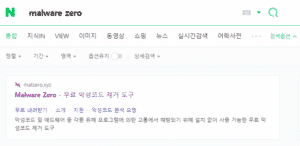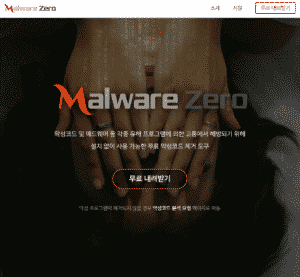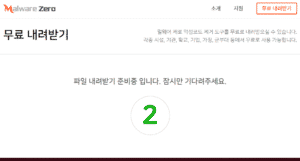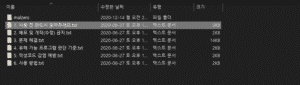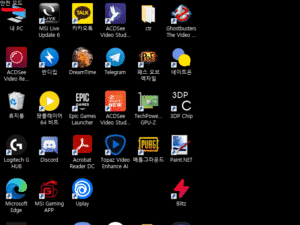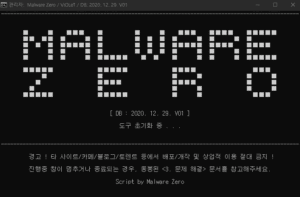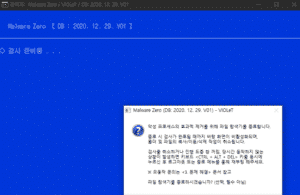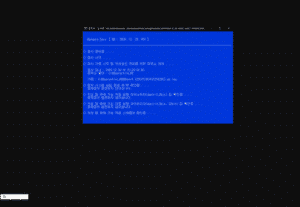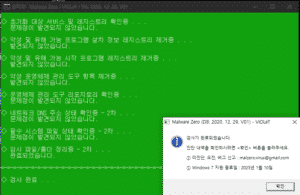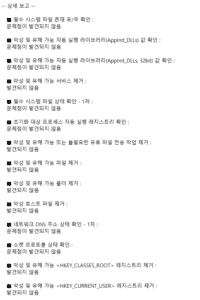악성코드 제거를 확실하게 해보자
컴퓨터를 사용하는 도중에 생기는 바이러스의 하나라고 생각하시면 됩니다. 컴퓨터를 느려지게하는 원인이 되며 심각한 수준으로는 컴퓨터 내부의 자료를 전부다 날려버리는 현상이 일어나게 됩니다.
이를 제거하기 위해서는 악성코드 제거 프로그램을 사용해야하는데 윈도우 방화벽이 막지못하는 악성코드까지 찾아내는 프로그램에 대해서 알려드리겠습니다.
설치방법
검색창에 malware zero 라고 검색을 해주시면 해당 프로그램을 공급하는 사이트가 하나 생기게 됩니다. 이 곳으로 접속해줍니다.
malware zero 사이트에 접속을 하였다면 메인페이지에 무료 내려받기 버튼이 있습니다. 이 버튼을 눌러 악성코드 제거 프로그램을 다운받아 줍니다.
무료 내려받기 버튼을 누르면 일정 시간 기다려주면 자동적으로 프로그램을 다운을 받습니다.
프로그램을 다운받았으면 압축을 풀어주시면 됩니다. 악성코드 제거 프로그램을 사용하기전 필수적으로 읽어보아야하는 메모장 6개를 필수적으로 읽어주시면 됩니다.
사용방법
악성코드 제거 프로그램을 사용하기 위해서는 안전모드를 권장하기 때문에 안전모드로 진입을 해주신다음 프로그램 실행을 해줍니다.
malware zero 프로그램을 관리자 권한으로 실행을 해주면 됩니다. 프로그램이 악성코드 제거를 하기위해서 일정시간이 걸리기 때문에 기다려주시면 됩니다.
악성코드를 제거하기 위해서 몇가지를 물어보게되는데 다음을 눌러 진행해줍니다.
프로그램이 진행이 되는동안 최소 1분 최대 1시간 정도 시간이 소요가 되기 때문에 기다려주시면 됩니다. 파란 화면이 떠있으며 악성코드가 검출될 시 붉은 화면으로 바뀌게되며 자동적으로 제거를 해줍니다.
검사가 완료되었으면 초록화면으로 바뀌면서 악성코드가 검출이 되었는지 안되었는지 리포트를 보여줍니다.
메모장으로 리포트가 제공이되며 악성코드가 검출이 되었다면 어느부분에서 검출이 되었는지를 알려주게 됩니다.
마치며
악성코드 제거 프로그램은 무료로 사용이 가능한 프로그램입니다. 자동으로 컴퓨터 내부에 있는 악성코드를 검출을 해주며 제거까지 해주기 때문에 한번에 악성코드를 다 잡을 수 있습니다.
물론 업데이트는 홈페이지에 가서 수동으로 해주어야하기 때문에 프로그램을 실행하기 전 홈페이지를 방문하여 최신버전으로 다운받은 다음 진행해주시는 것을 추천드립니다.